深度技术64位win7系统硬盘安装教程
深度技术64位win7系统硬盘安装教程分享给大家。win7系统硬盘安装教程非常简单的,想要了解深度技术64位win7系统硬盘安装教程的用户,请来看看下面的详细介绍吧。
1、打开下载的系统镜像文件,右击选择“解压Deepin_Win7SP1_Ultimate_X86_201407.iso”。如图1所示
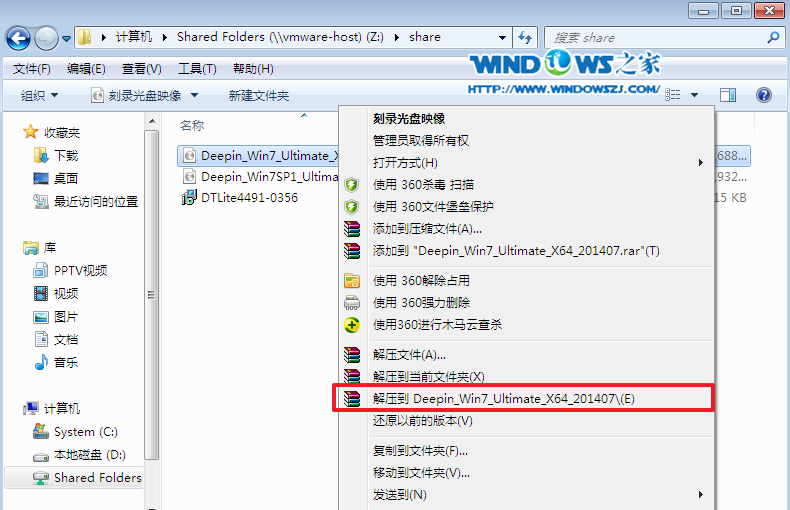
WIN7深度64位GHO系统硬盘系统步骤图1
2、双击“setup.exe”.如图2所示
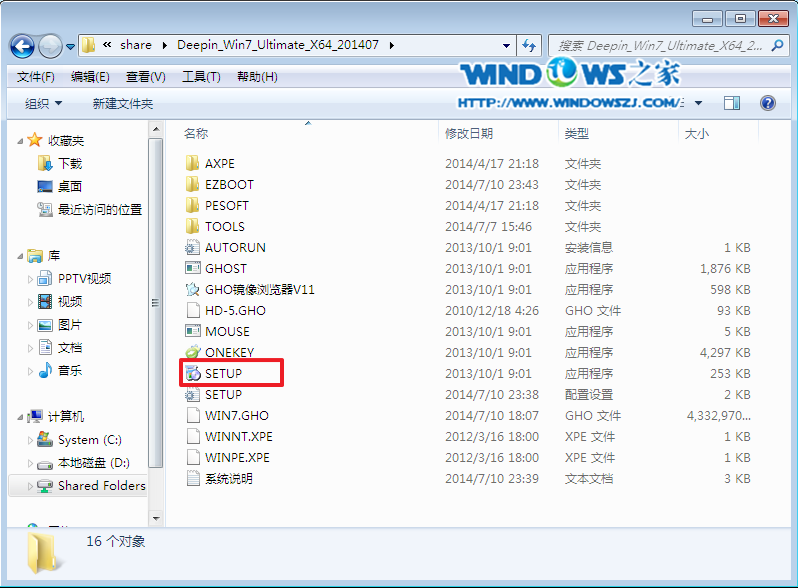
WIN7深度64位GHO系统硬盘系统步骤2
3、点击“安装WIN7X86系统第一硬盘分区”。如图3所示
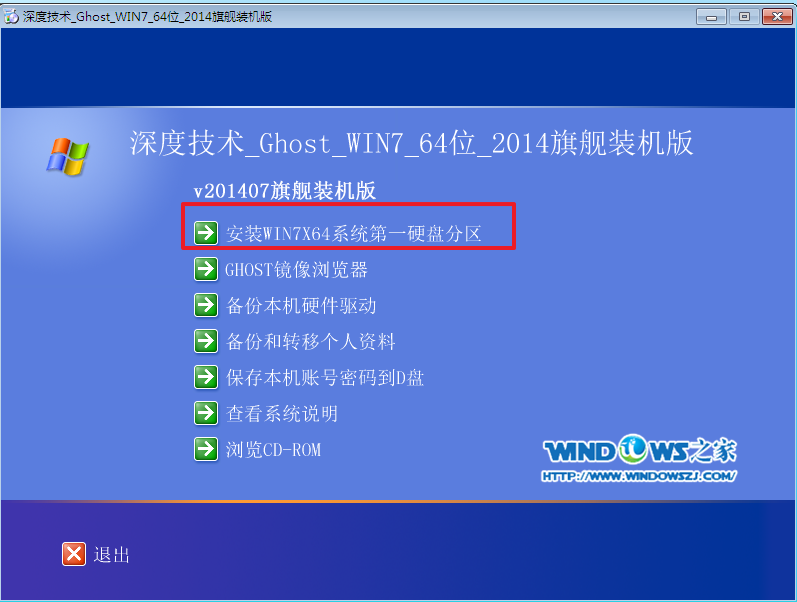
WIN7深度64位GHO系统硬盘系统步骤图3
4、选择“安装”,再按“确定”,如图4所示。安装成功后,按“确定”,如图5所示。点击“打开”之后选择映像文件(扩展名为.iso),最后选择“确定”。如图6所示
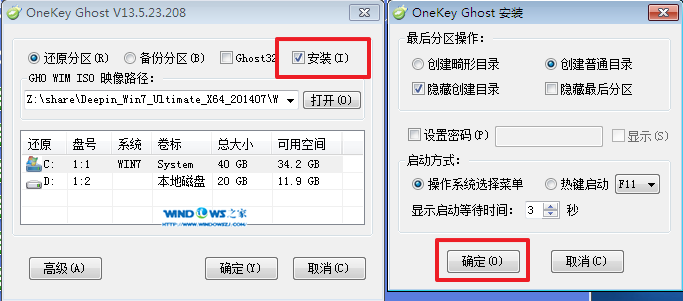
WIN7深度64位GHO系统硬盘系统步骤图4
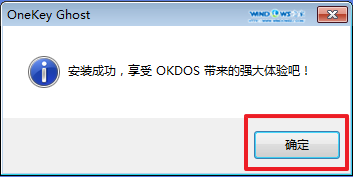
WIN7深度64位GHO系统硬盘系统步骤图5

WIN7深度64位GHO系统硬盘系统步骤图6
5、选择“是”,立即重启。如图7所示
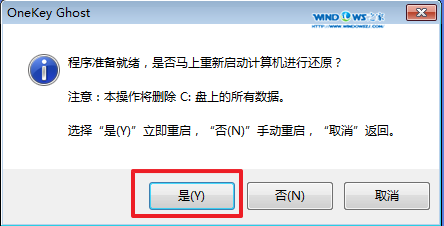
WIN7深度64位GHO系统硬盘系统步骤图7
6、因为是完全自动进行安装的,所以安装过程相关顺序这里不做一一解释。我们耐心等待硬盘装windows7系统完成即可。如图8、图9、图10所示:
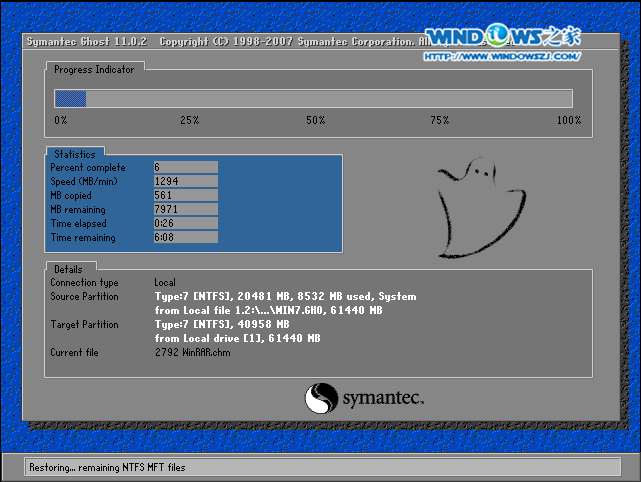
WIN7深度64位GHO系统硬盘系统步骤图8
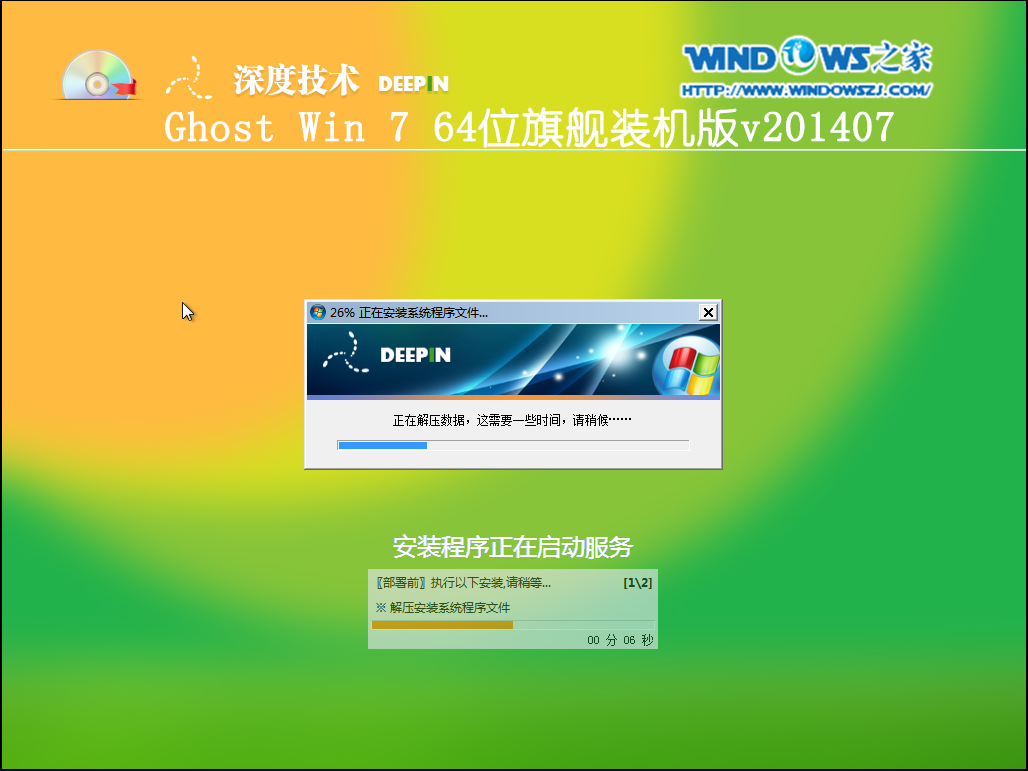
WIN7深度64位GHO系统硬盘系统步骤图9
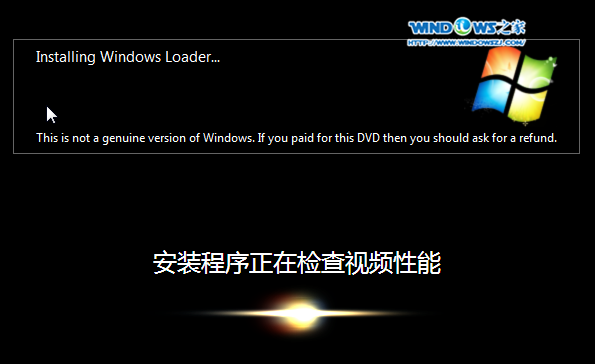
WIN7深度64位GHO系统硬盘系统步骤图10
关于WIN7深度64位GHO系统硬盘系统的方法到这里就全部结束了,其实关于windows7精简版深度技术是现在最受欢迎的一款软件,WIN7深度64位GHO系统硬盘系统步骤是专门为电脑小白准备的,就算一些电脑小白不清楚上面的操作流程,但是只要按照上面的操作来操作也一样能够完成的。如果想了解多的咨询敬请关注win7旗舰版官网吧。
- 07-28win7如何更改打印机驱动程序
- 07-28win7提示Windows延缓写入失败怎么办
- 07-28win7打开IE自动关闭怎么解决
- 07-28win7如何查看笔记本显卡是独立还是集成
- 07-28Win7笔记本无线网络连接不见了怎么办
- 07-28win7运行程序出现错误怎么办
- 07-28win7怎么设置电脑定时断网
- 07-28win7无法运行cmd命令怎么解决
- 01-11全球最受赞誉公司揭晓:苹果连续九年第一
- 12-09罗伯特·莫里斯:让黑客真正变黑
- 12-09谁闯入了中国网络?揭秘美国绝密黑客小组TA
- 12-09警示:iOS6 惊现“闪退”BUG
- 04-29通用智能人“通通”亮相中关村论坛
- 04-29拼多多投入45亿补贴,助力上海“五五购物节
- 04-29通义千问再开源 推出最大尺寸1100亿参数模型
- 04-29【环球视线】比亚迪交付首列出海云轨
- 04-21中国产品数字护照体系加速建设


















 粤公网安备 44060402001498号
粤公网安备 44060402001498号